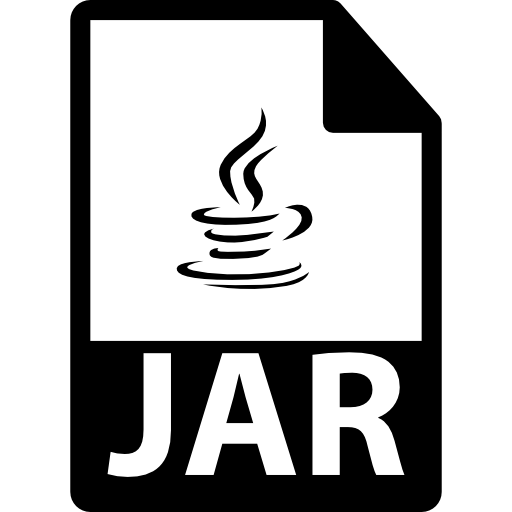
JAR (Java Archive File) è un formato dell'archivio in cui vengono memorizzati gli elementi del programma scritto in Java. Più spesso, i file con tale estensione sono giochi mobili e applicazioni. Sul computer, è possibile visualizzare il contenuto di tale archivio e / o provare a eseguire JAR come un'applicazione.
Metodi per aprire un archivio del barattolo
Per cominciare, considerare diversi programmi per aprire l'archivio del vaso. Quindi puoi assicurarti che convinca tutto il necessario per eseguire questa applicazione, nonché le modifiche richieste.Metodo 1: WinRAR
Quando si tratta di archivi, la maggior parte degli utenti viene in mente il programma WinRAR. Per aprire il file JAR, è fantastico.
- Distribuire la scheda File e fare clic su Apri Archivio (Ctrl + O).
- Vai a JAR Storage, evidenzia questo file e fai clic sul pulsante Apri.
- Nella finestra Winrar, verranno visualizzati tutti i file di questo archivio.

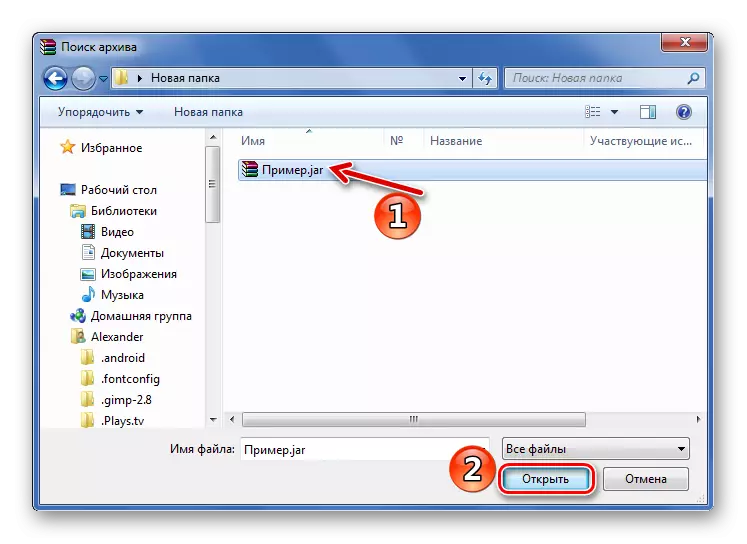
Prestare attenzione alla cartella Meta-INF e al file "Manifest.mf", che dovrebbe essere memorizzato in esso. Questo ti consentirà di implementare il file JAR come eseguibile.
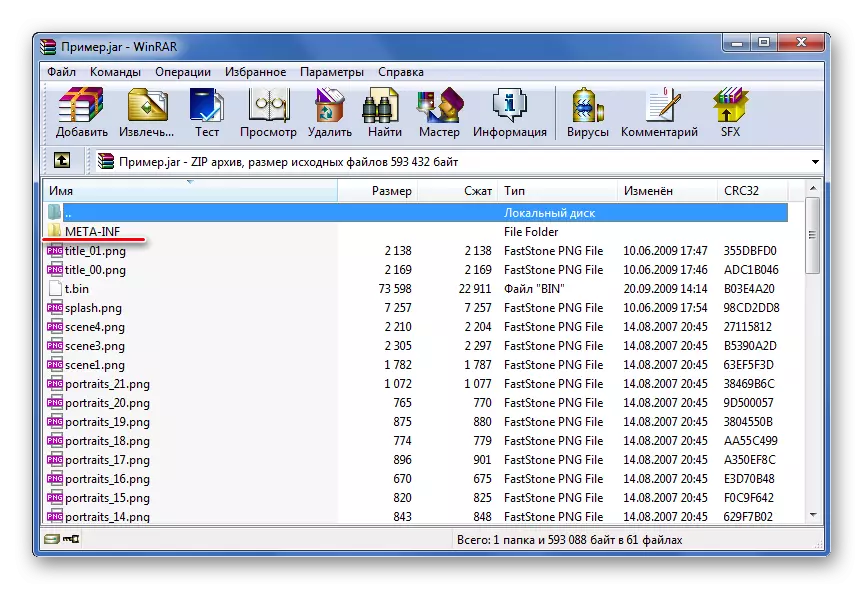
È possibile trovare e aprire l'archivio desiderato attraverso il browser di file WinRAR integrato.
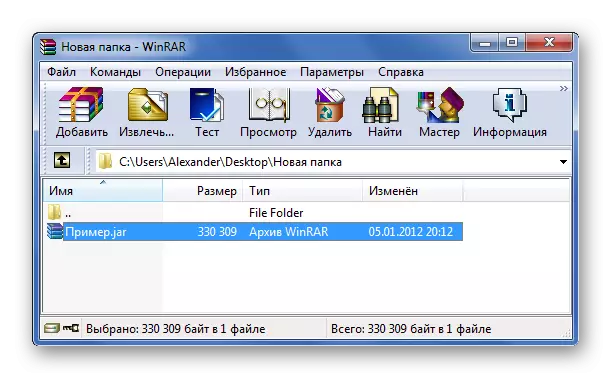
Se ulteriori lavori sono pianificati con il contenuto dell'archivio, sarà necessario decomprimere.
Leggi di più: Come decomprimere i file tramite WinRAR
Metodo 2: 7-zip
Il supporto estensibile JAR è fornito nell'archivio a 7 zip.
- L'archivio desiderato può essere trovato direttamente nella finestra del programma. Fai clic con il pulsante destro del mouse su e fare clic su Apri.
- Il contenuto del vaso sarà disponibile per la visualizzazione e la modifica.
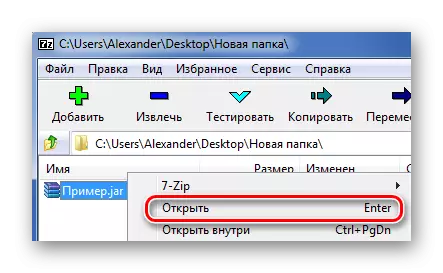
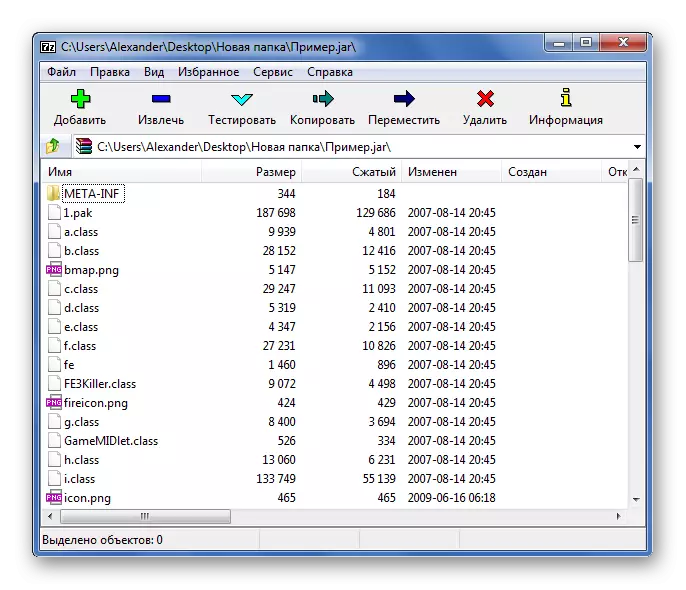
Metodo 3: totale comandante
Un'alternativa ai programmi menzionati può essere un gestore di file di comandante totale. Perché La sua funzionalità include il lavoro con gli archivi, aprire il file JAR sarà facile.
- Specificare il disco in cui si trova JAR.
- Vai alla directory con l'archivio e clicca su di esso due volte.
- I file di archivio saranno disponibili per la visualizzazione.

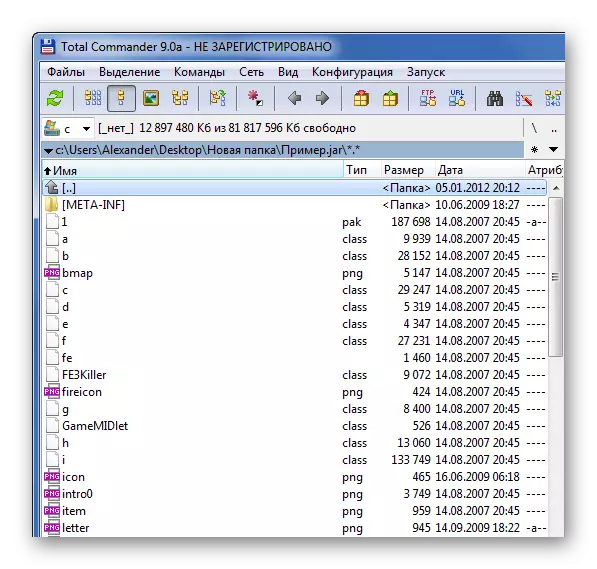
Modi per eseguire vaso su un computer
Se è necessario avviare l'applicazione o il jar del gioco avrà bisogno di uno degli emulatori speciali.Metodo 1: Kemulator
Il programma KeMulator è un emulatore di Java avanzato che consente di configurare tutti i tipi di parametri di avvio dell'applicazione.
Scarica il programma Kemulator
- Fai clic su "File" e selezionare "Scarica JAR".
- Trova e apri il barattolo desiderato.
- Dopo un po ', verrà lanciata l'applicazione. Nel nostro caso, questa è la versione mobile di Opera Mini.

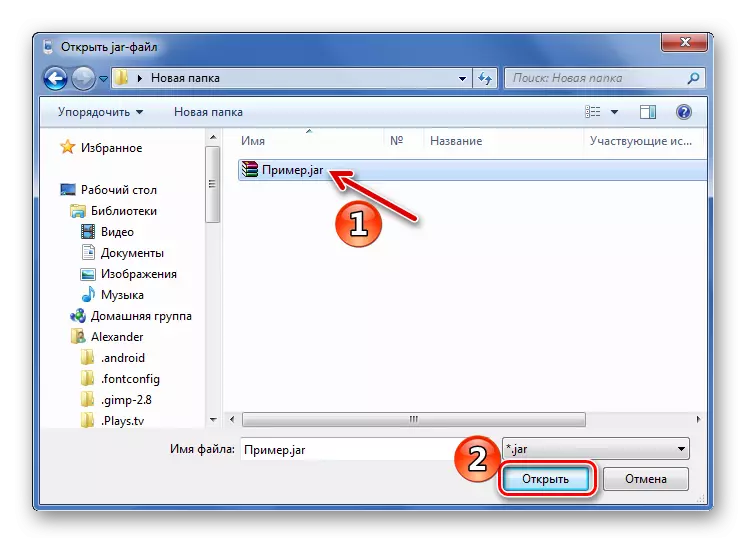
O trasferire questo file nella finestra del programma.
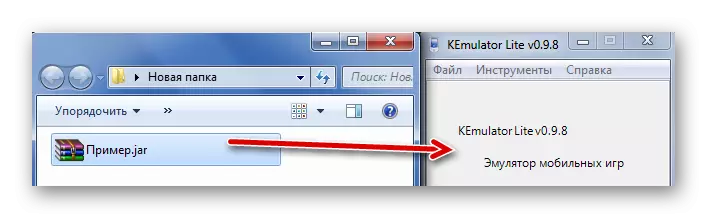
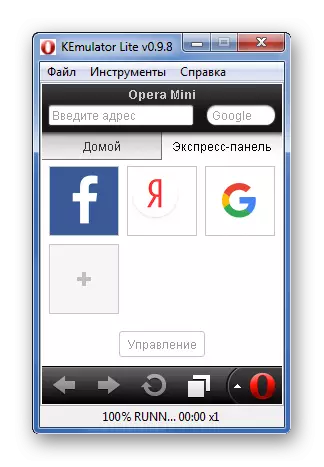
Sui telefoni cellulari, il controllo è stato effettuato utilizzando la tastiera. In Kemulator, è possibile abilitare il suo analogo virtuale: fare clic su "Guida" e selezionare "Tastiera".
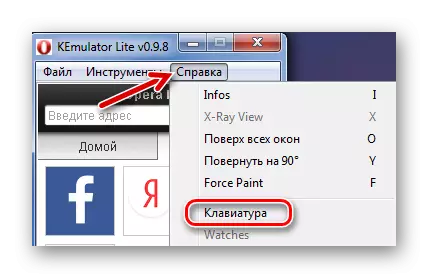
Sembrerà questo:
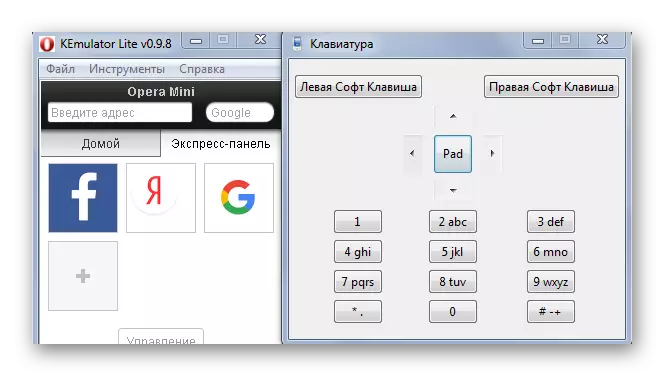
Se lo si desidera, nelle impostazioni del programma, è possibile specificare la corrispondenza dei tasti chiave ai tasti del computer.
Si noti che il file "kemulator.cfg" viene visualizzato nella cartella JAR, in cui vengono prescritti i parametri di lavoro di questa applicazione. Se lo elimini, quindi tutte le impostazioni e salva (se stiamo parlando del gioco) verranno cancellati.
Metodo 2: Midpx
Il programma MIDPX non è così funzionale come Kemulator, ma con la sua attività.
Scarica il programma Midpx.
Dopo l'installazione, tutti i file JAR saranno associati a MIDPX. Questo può essere compreso dall'icona modificata:

Fare doppio clic su di esso e l'applicazione verrà avviata. In questo caso, la tastiera virtuale è già integrata nell'interfaccia del programma, ma non è possibile configurare il controllo dalla tastiera del PC qui.

Metodo 3: emulatore sjboy
Un'altra semplice opzione per l'esecuzione del barattolo è l'emulatore Sjboy. La sua caratteristica principale è la possibilità di scegliere le pelli.
Scarica il programma di emulatore Sjboy
- Aprire il menu di scelta rapida del file JAR.
- Posiziona il mouse su "Apri con".
- Seleziona Apri con l'emulatore SJBOY.
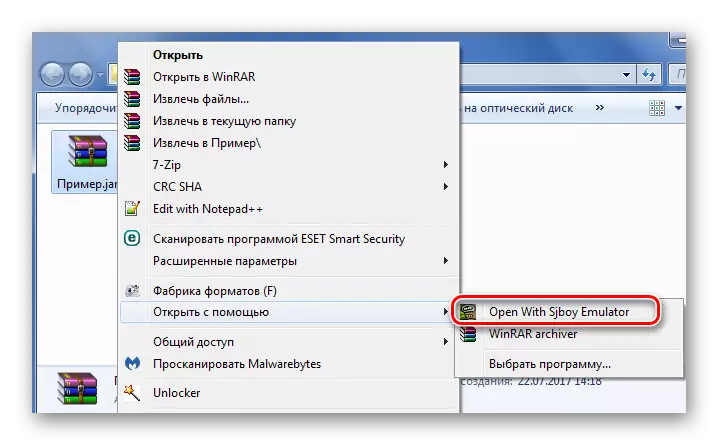
Anche la tastiera è integrata.

Quindi, abbiamo scoperto che il barattolo può essere aperto non solo come un archivio ordinario, ma anche correre su un computer attraverso un emulatore Java. In quest'ultimo caso, il più conveniente utilizzare il kemulatore, anche se altre opzioni hanno anche i loro vantaggi, come la possibilità di cambiare il design della finestra.
